相比于windows操作系统的重装方法步骤教程,如今很多用户对苹果电脑重装系统的方法教程都较为生疏一些,下面小编就来教大家苹果电脑重装系统操作方法,大家一起来看看吧。
工具/原料:
系统版本:mac系统
品牌型号:Macbook Pro 13
方法/步骤:
按住Command +R键:
1、苹果电脑重装系统如何操作呢?在苹果电脑关机的状态下,我们首先按住Command +R键不放, 再按一下开机键松手,注意此时Command +R键不能松开。直到出现如下图所示的界面;
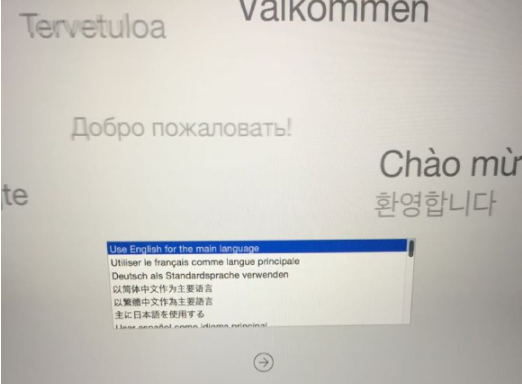
2、选择我们需要安装的系统语言,点击“→”继续按钮。
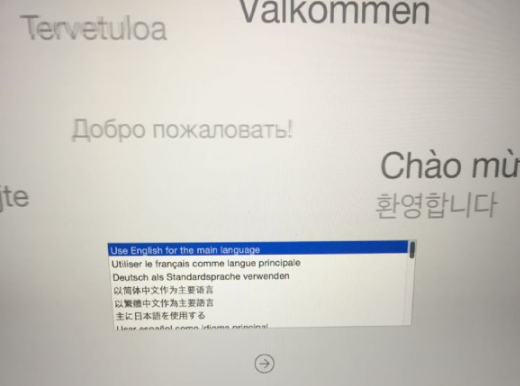
3、连Wi-Fi重装通常需要6个小时左右,此时将会自动下载美国苹果官网5个GB的安装包,所以用无线网卡的小伙伴要注意流量啦。
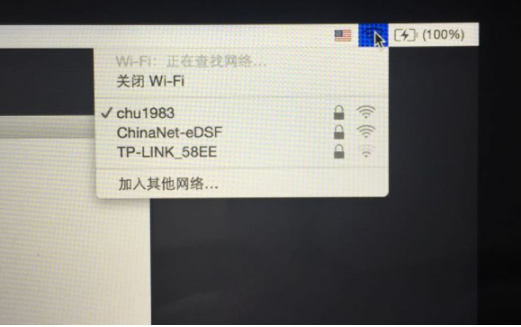
4、点击磁盘工具即可。
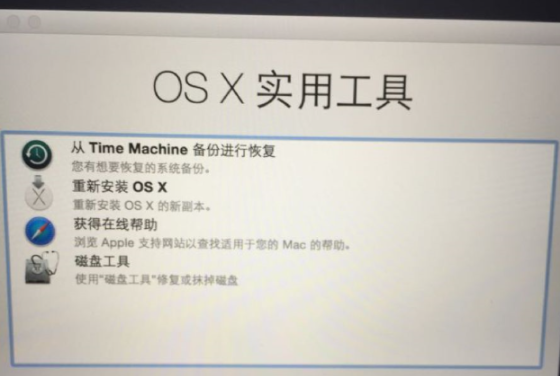
5、鼠标点击第二个磁盘(Macintosh HD )。
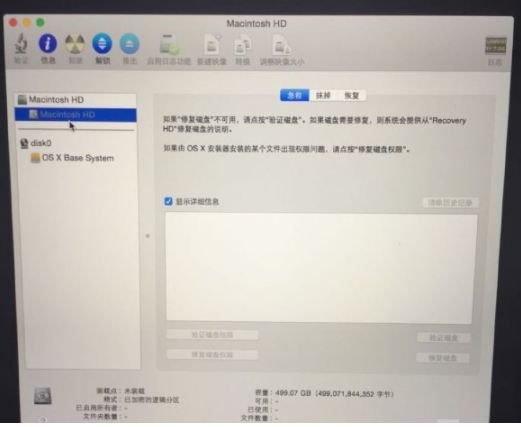
6、接着点击第二个磁盘(Macintosh HD )后,选择“抹掉”。

7、关闭上面的窗口的界面,选择重新安装OS X就可以啦;
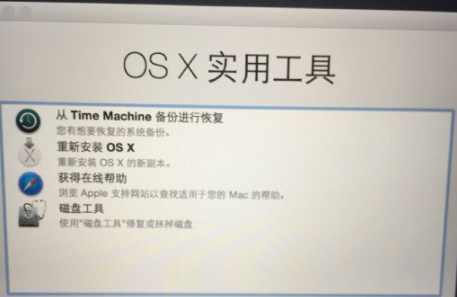
8、点击“继续”,选择“同意”之类的条款就可以啦。
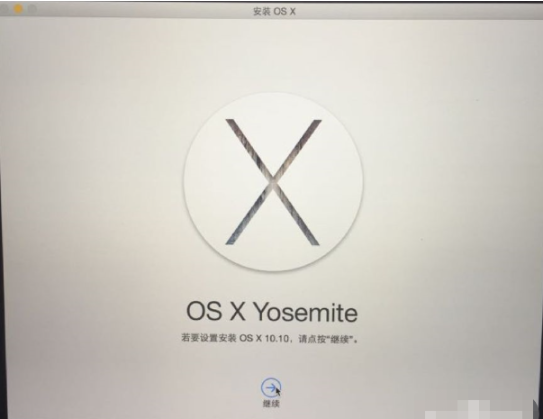
9、直至出现以下这个页面,耐心等待即可完成。
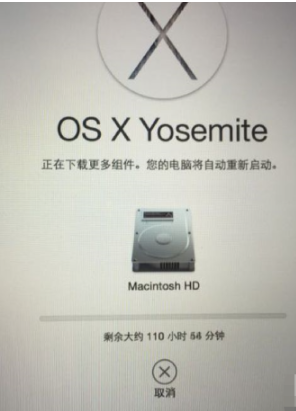
总结:
上述就是苹果电脑重装系统操作方法的详细内容啦,方法步骤比较简单,小白也可以轻松上手,有需要的用户可以参考以上教程操作,感谢查看。